|
<< Click to Display Table of Contents >> Glühende Transparenz |
  
|
|
<< Click to Display Table of Contents >> Glühende Transparenz |
  
|
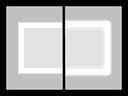 Glühende Transparenz Mit der Glühenden Transparenz erhält das Objekt an seinen transparenten Stellen eine Verstärkung der Helligkeit. Durch einen integrierten Zoom, entsteht so z.B. ein glühender Rahmen. Sie finden den Effekt in der Toolbox unter dem Reiter Objekte im Bereich Live-Effekte. |
|
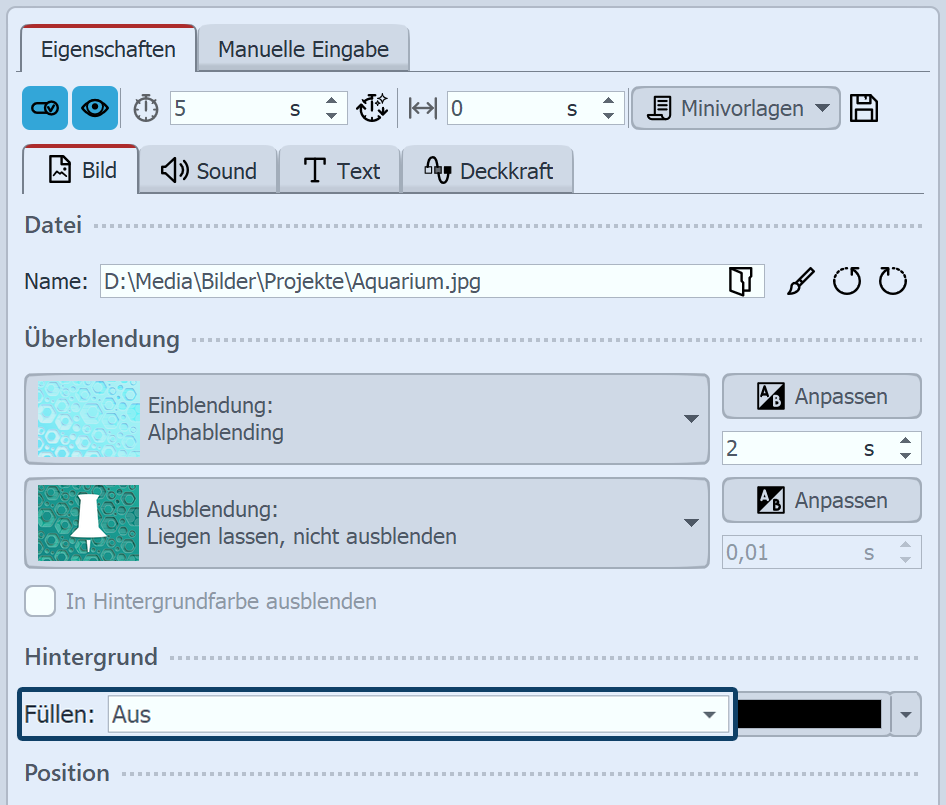 Hintergrund wird nicht gefüllt Verkleinern Sie das Bild im Layoutdesigner etwas. Dazu benutzen Sie die runden Anfasser-Punkte am Rand des Bildes. Im Bereich Eigenschaften stellen Sie unter Hintergrund die Option Füllen auf Aus. |
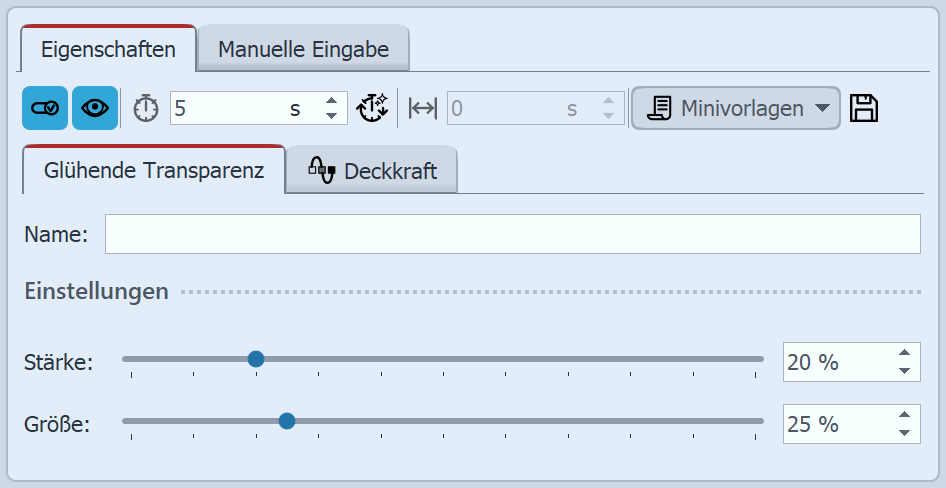 Größe und Stärke einstellen Im Bereich Einstellungen können Sie nun die Stärke und die Größe des Effektes festlegen. Gehen Sie bei der Stärke für ein dezentes Ergebnis nicht über einen Wert von 10 hinaus. |
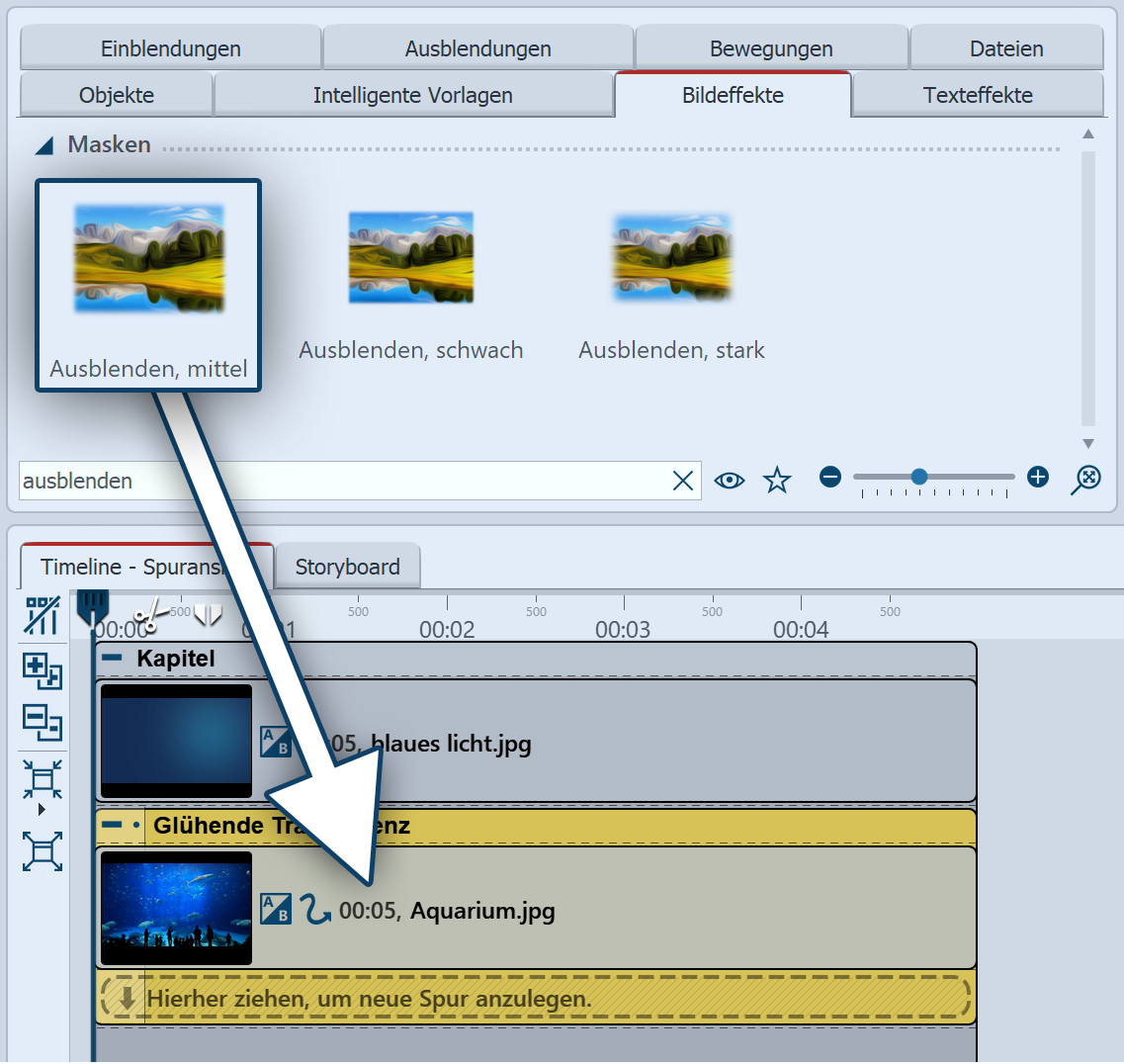 Glühende Transparenz mit Maske Fügen Sie ein Kapitel-Objekt in die Timeline ein. Ziehen Sie in das Kapitel-Objekt einen Hintergrund Ihrer Wahl. Ziehen Sie in die zweite Spur die Glühende Transparenz und fügen Sie dann ein Bild ein. Verkleinern Sie das Bild etwas im Layoutdesigner. Nun öffnen Sie in der Toolbox den Reiter Bildeffekte. Im Bereich Masken finden Sie den Effekt Ausblenden, mittel. Verwenden Sie ruhig die Suchfunktion am unteren Rand der Toolbox. Ziehen Sie den Bildeffekt auf das Bild in der Timeline. Klicken Sie auf den farbigen Rahmen des Live-Effektes, um die Einstellungen zu verändern. Stellen Sie die Stärke und die Größe so ein, dass der Effekt Ihnen gefällt |

Fertiges Beispiel mit Glühender Transparenz